Modern POS 拡張機能パッケージの .appx ファイルの作成
重要
Retail SDK のサポートは 2023 年 10 月に終了します。 開発・更新の簡素化、パフォーマンスの向上などの利点がある Commerce SDK をご利用いただくか、移行してください。
この記事では、Visual Studio 2017 を使用して、Modern 販売時点管理 (MPOS) のパッケージ プロジェクトの作成方法について説明します。 これらの手順は、MPOS の拡張機能を開発する場合にのみ必要です。 MPOS 拡張機能パッケージ プロジェクトは、MPOS アプリを拡張するMSIX Windows アプリ パッケージ を生成します。
新しい JavaScript Universal Windows Platform (UWP) アプリ プロジェクトを作成します。
- ソリューション エクスプローラーで、ソリューションを保留 (または右クリック)し、追加から新しいプロジェクトを選択します。
- Windows JavaScript を検索し、空白のアプリ (Universal Windows) を選択します。
- プロジェクトに ModernPos と名前を付けます。
- ターゲット バージョンフィールドを Windows 10、バージョン 1809 (10.0; ビルド 17763) に設定します。
- ミニマム バージョンフィールドを Windows 10、バージョン 1809 (10.0; ビルド 17763) に設定します。
生成される次のソース フォルダおよびファイルを削除します。
- js フォルダー
- css フォルダー
- index.html ファイル
- package.appxmanifest ファイル
メモ
交換するロゴが含まれる場合に限り、アプリ パッケージのロゴとして使用する画像ファイル (images\StoreLogo.png) は削除しないでください。
プロジェクトを編集し、カスタマイズ パッケージ用に作成されたプロパティ (.props) ファイルをインポートします。
メモ
package.appxmanifest ファイルの世代は、カスタマイズ パッケージの .props ファイルによって異なります。 .props ファイルをプロジェクトにインポートすることを確認してください。
POS SDK NuGet パッケージへの参照を追加します。
- ソリューション エクスプローラーで、プロジェクトを保留 (または右クリック) し、NuGet パッケージの管理を選択します。
- NuGet パッケージ マネージャーウィンドウの閲覧タブで、Microsoft.Dynamics.Commerce.Sdk.Pos を検索します。
- パッケージを選択し、インストールを選択します。
ソリューション コンフィギュレーションを更新して、x86 プラットフォームのみをターゲットとします。
- ソリューション エクスプローラーで、プロジェクトを保留 (または右クリック) し、プロパティを選択します。
- 構成マネージャーを開きます。
- 有効なソリューション プラットフォームメニューで、編集を選択します。
- x86 を除くすべてのプラットフォームを削除します。
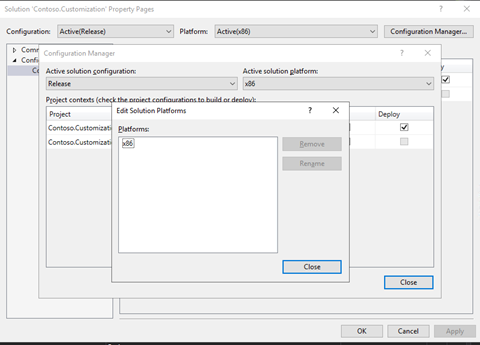
サポートされていないプラットフォーム コンフィギュレーションを削除するには、JavaScript プロジェクト ファイル (.jsproj ファイル) を編集してください。
プロジェクト ファイルを保存します。
ソリューション エクスプローラを使用してプロジェクトをアンロードします。
ソリューション エクスプローラーで、プロジェクトを保留 (または右クリック) し、編集を選択します。
x86 を除くすべてのプラットフォームが含まれる ProjectConfiguration を削除します。 完了すると、ProjectConfiguration エレメントは次の例のようになります。
<ItemGroup Label="ProjectConfigurations"> <ProjectConfiguration Include="Debug|x86"> <Configuration>Debug</Configuration> <Platform>x86</Platform> </ProjectConfiguration> <ProjectConfiguration Include="Release|x86"> <Configuration>Release</Configuration> <Platform>x86</Platform> <UseDotNetNativeToolchain>true</UseDotNetNativeToolchain> </ProjectConfiguration> </ItemGroup>プロジェクトをリロードします。
参照を MPOS .jsproj ファイルから以前作成した POS. 拡張機能パッケージプロジェクトに追加します。
- ソリューション エクスプローラーで、MPOS プロジェクトを保留 (または右クリック)し、追加から参照を選択します。
- 照会マネージャーの左側のプロジェクトタブで、以前作成した POS 拡張機能パッケージプロジェクトを選択します。
- サポートされていない参照を確認するメッセージが表示されたら、はいを選択します。
ソリューションに Commerce Runtime (CRT) 拡張機能プロジェクトが含まれている場合、プロジェクト参照をソリューションの各 CRT 拡張機能プロジェクトに追加します。
- ソリューション エクスプローラーで、MPOS プロジェクトを保留 (または右クリック)し、追加から参照を選択します。
- 参照マネージャーの左側のプロジェクトタブで、CRT 拡張機能プロジェクトを選択します。
ソリューションに Hardware Station 拡張機能プロジェクトが含まれている場合は、ソリューションで各 Hardware Station 拡張機能プロジェクトにプロジェクト参照を追加します。
- ソリューション エクスプローラーで、MPOS プロジェクトを保留 (または右クリック)し、追加から参照を選択します。
- 参照マネージャーの左側のプロジェクトタブで、Hardware Station 拡張機能プロジェクトを選択します。